h3c模拟器HCL安装问题集锦
本作品内容为h3c模拟器HCL安装问题集锦,格式为 docx ,大小 14464 KB ,页数为 3页
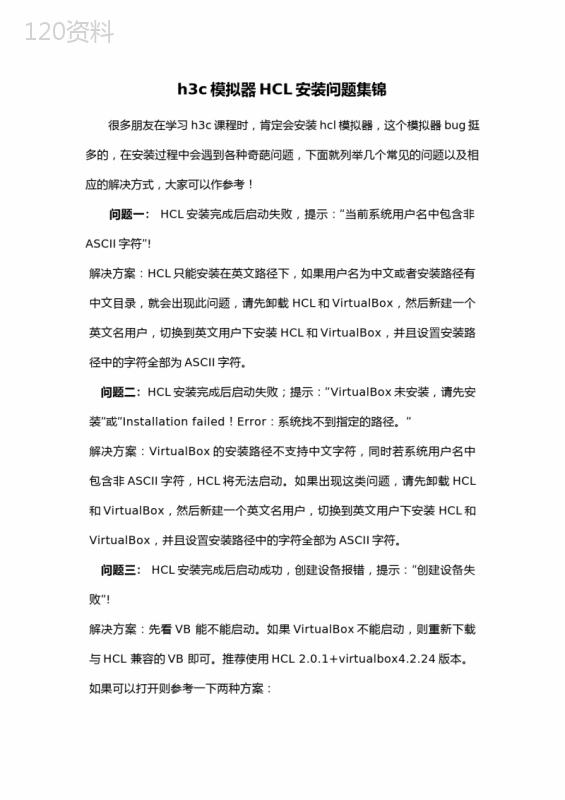
('h3c模拟器HCL安装问题集锦很多朋友在学习h3c课程时,肯定会安装hcl模拟器,这个模拟器bug挺多的,在安装过程中会遇到各种奇葩问题,下面就列举几个常见的问题以及相应的解决方式,大家可以作参考!问题一:HCL安装完成后启动失败,提示:“当前系统用户名中包含非ASCII字符”!解决方案:HCL只能安装在英文路径下,如果用户名为中文或者安装路径有中文目录,就会出现此问题,请先卸载HCL和VirtualBox,然后新建一个英文名用户,切换到英文用户下安装HCL和VirtualBox,并且设置安装路径中的字符全部为ASCII字符。问题二:HCL安装完成后启动失败;提示:“VirtualBox未安装,请先安装”或“Installationfailed!Error:系统找不到指定的路径。”解决方案:VirtualBox的安装路径不支持中文字符,同时若系统用户名中包含非ASCII字符,HCL将无法启动。如果出现这类问题,请先卸载HCL和VirtualBox,然后新建一个英文名用户,切换到英文用户下安装HCL和VirtualBox,并且设置安装路径中的字符全部为ASCII字符。问题三:HCL安装完成后启动成功,创建设备报错,提示:”创建设备失败”!解决方案:先看VB能不能启动。如果VirtualBox不能启动,则重新下载与HCL兼容的VB即可。推荐使用HCL2.0.1+virtualbox4.2.24版本。如果可以打开则参考一下两种方案:A.VirtualBox有残留,找到VirtualBoxVMs目录,删除Simware_Base;B.卸载VirtualBox,然后删除VirtualBoxVMs文件夹;重启设备,然后重新安装VirtualBox问题四:HCL安装完成后启动HCL成功,但是启动设备报错,提示:“设备启动失败”问题?解决方案:先看VirtualBox能不能启动。如果VirtualBox不能启动,则重新下载与HCL兼容的VirtualBox即可。推荐使用HCL2.0.1+virtualbox4.2.24版本。如果可以打开,可能是VirtualBox关闭时出现残留导致的,结束掉vBoxSVC.exe进程,再重新打开HCL问题即可解决。问题五:HCL安装完成后启动失败,提示:seethelogfilecloudlab/exe/logfordetails!解决方案:右击——属性——兼容性——兼容模式修改为win7运行。问题六:HCL安装完成后启动失败,提示:simwaremulticc(地址127.0.0.1/端口:16500)解决方案:请先确认16500端口是否被占用,如果被占用,消除端口后冲突之后再启动模拟器。如果没有被占用,请尝试卸载模拟器,管理员权限打开命令行提示符,输入netshwinsockreset,重新安装模拟器解决。问题七:HCL安装完成后启动失败,提示:请检查VirtualBoxAPI是否安装正确!解决方案:右击——属性——兼容性——兼容模式修改为win7运行。问题八:如果之前安装过HCL,又删除了,再次安装提示请先卸载已安装的版本再安装此版本!解决方案:win+R,输入regedit,打开注册表,删除users和machine目录下software下H3C子文件夹,然后重新安装HCL。友情提醒:大家如果碰到以上八条以外的问题,大多是由于HCL自带的VirtualBox,win10家庭版是不能使用的,推荐自己下载VirtualBox4.2.24,使用HCL2.0.1+VB4.2.24。',)
提供h3c模拟器HCL安装问题集锦会员下载,编号:1700743955,格式为 docx,文件大小为3页,请使用软件:wps,office word 进行编辑,PPT模板中文字,图片,动画效果均可修改,PPT模板下载后图片无水印,更多精品PPT素材下载尽在某某PPT网。所有作品均是用户自行上传分享并拥有版权或使用权,仅供网友学习交流,未经上传用户书面授权,请勿作他用。若您的权利被侵害,请联系963098962@qq.com进行删除处理。

 下载
下载 下载
下载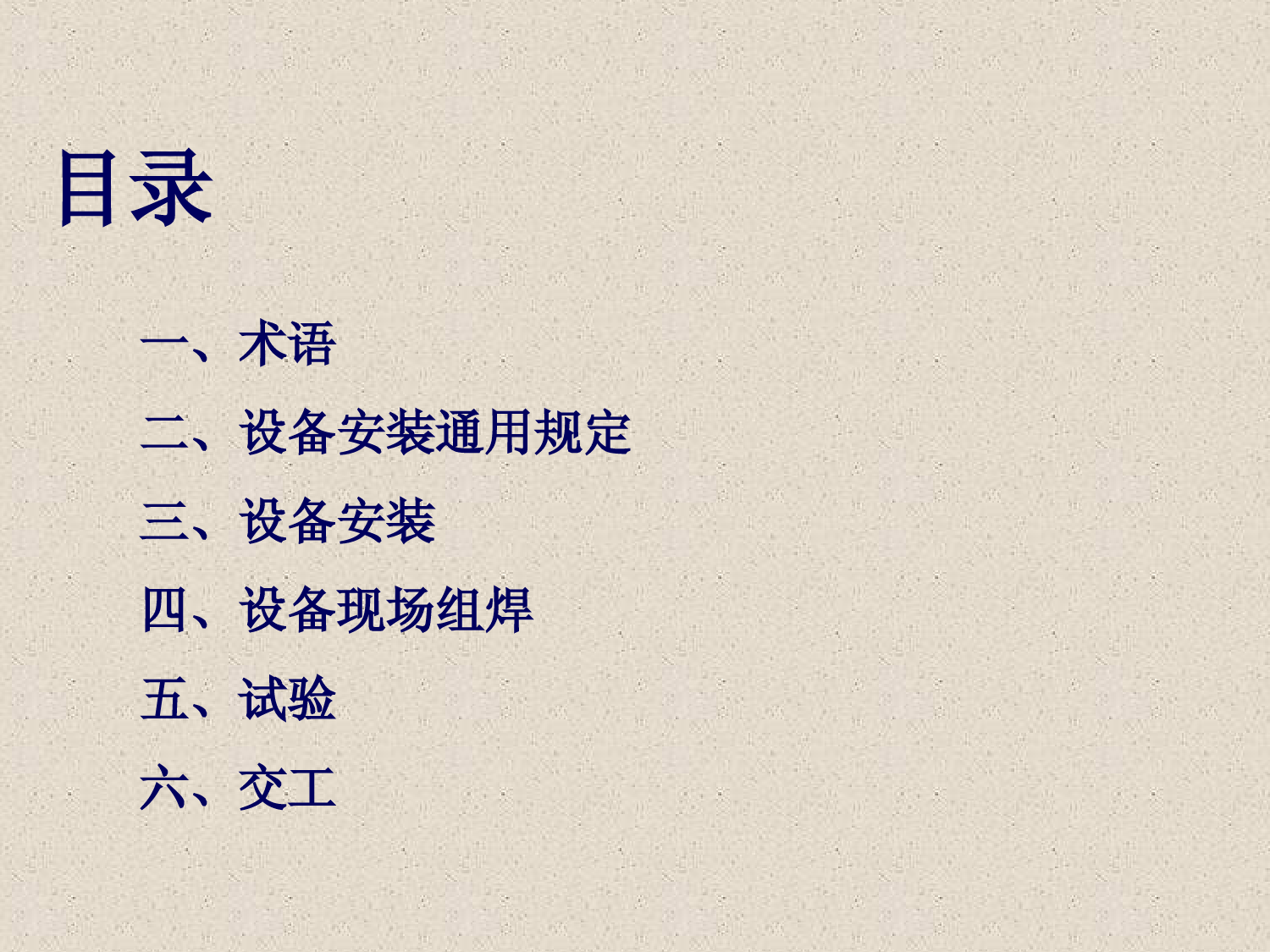 下载
下载 下载
下载 下载
下载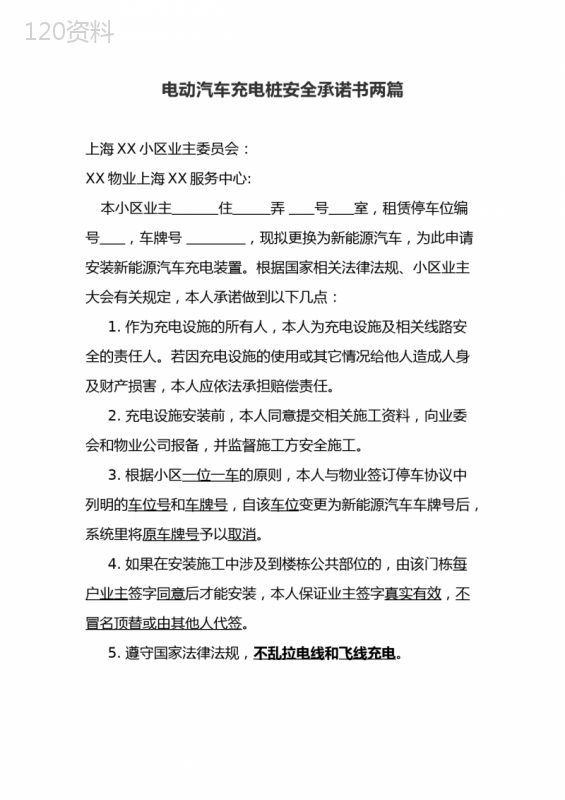 下载
下载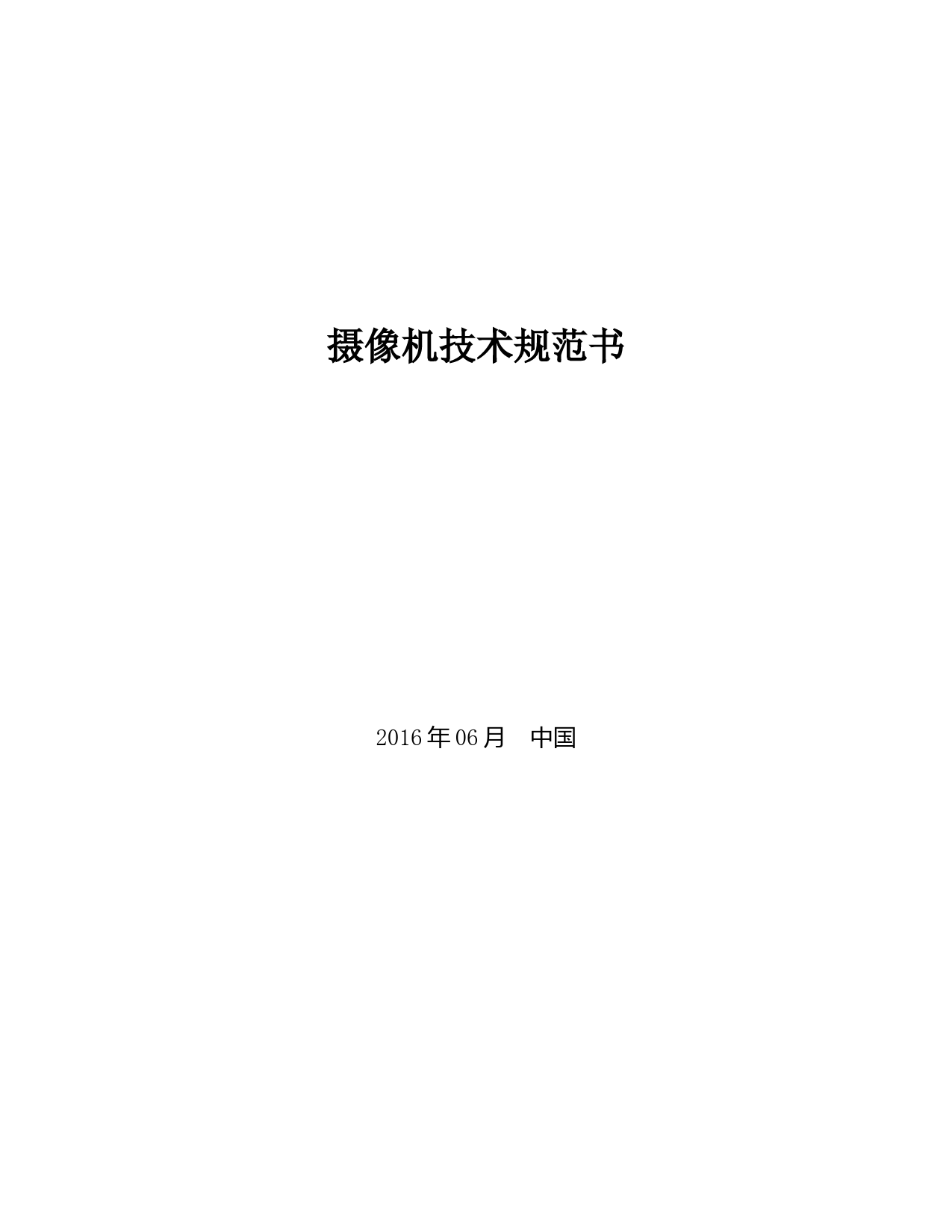 下载
下载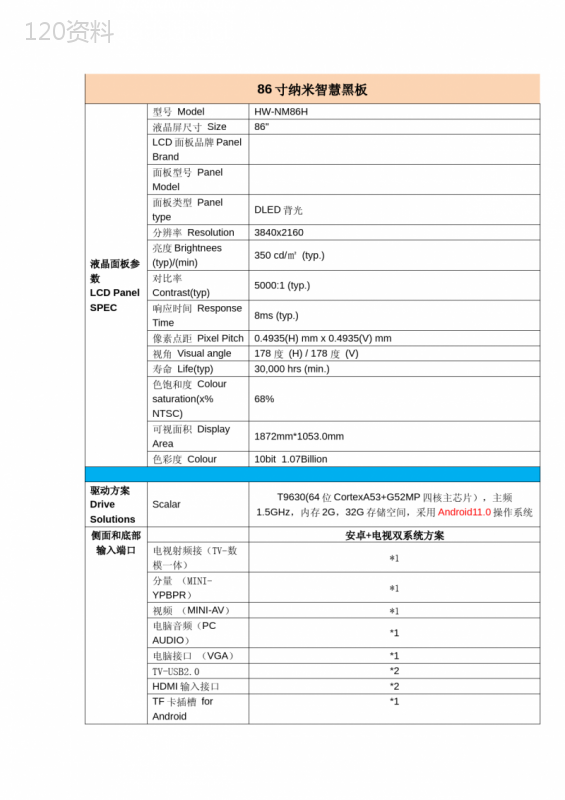 下载
下载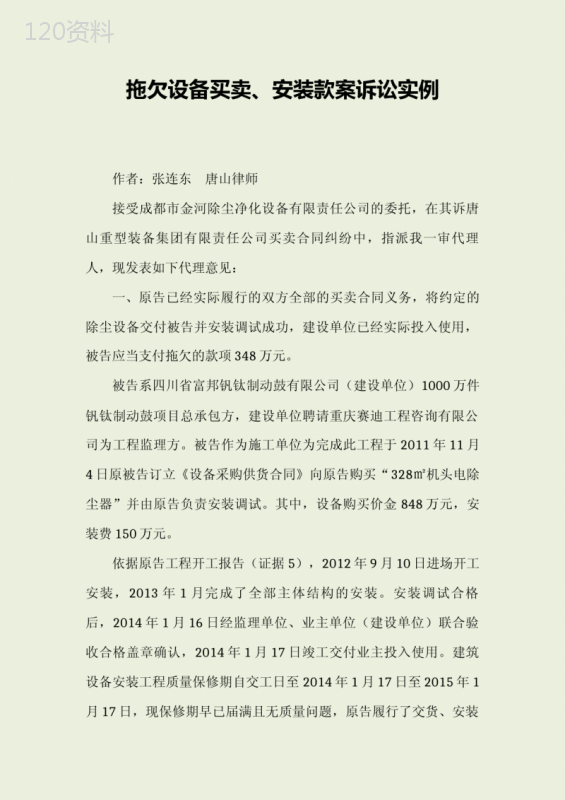 下载
下载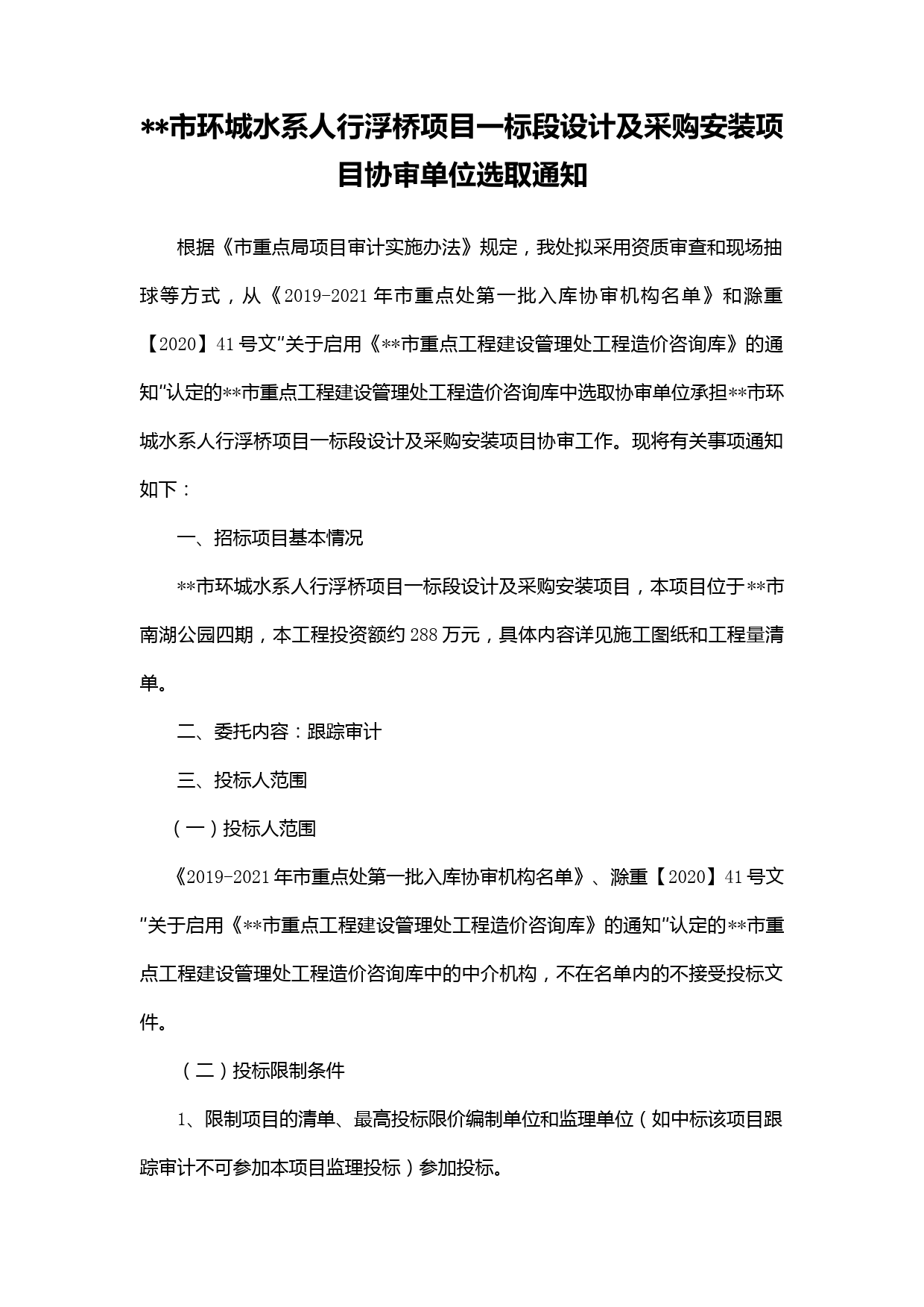 下载
下载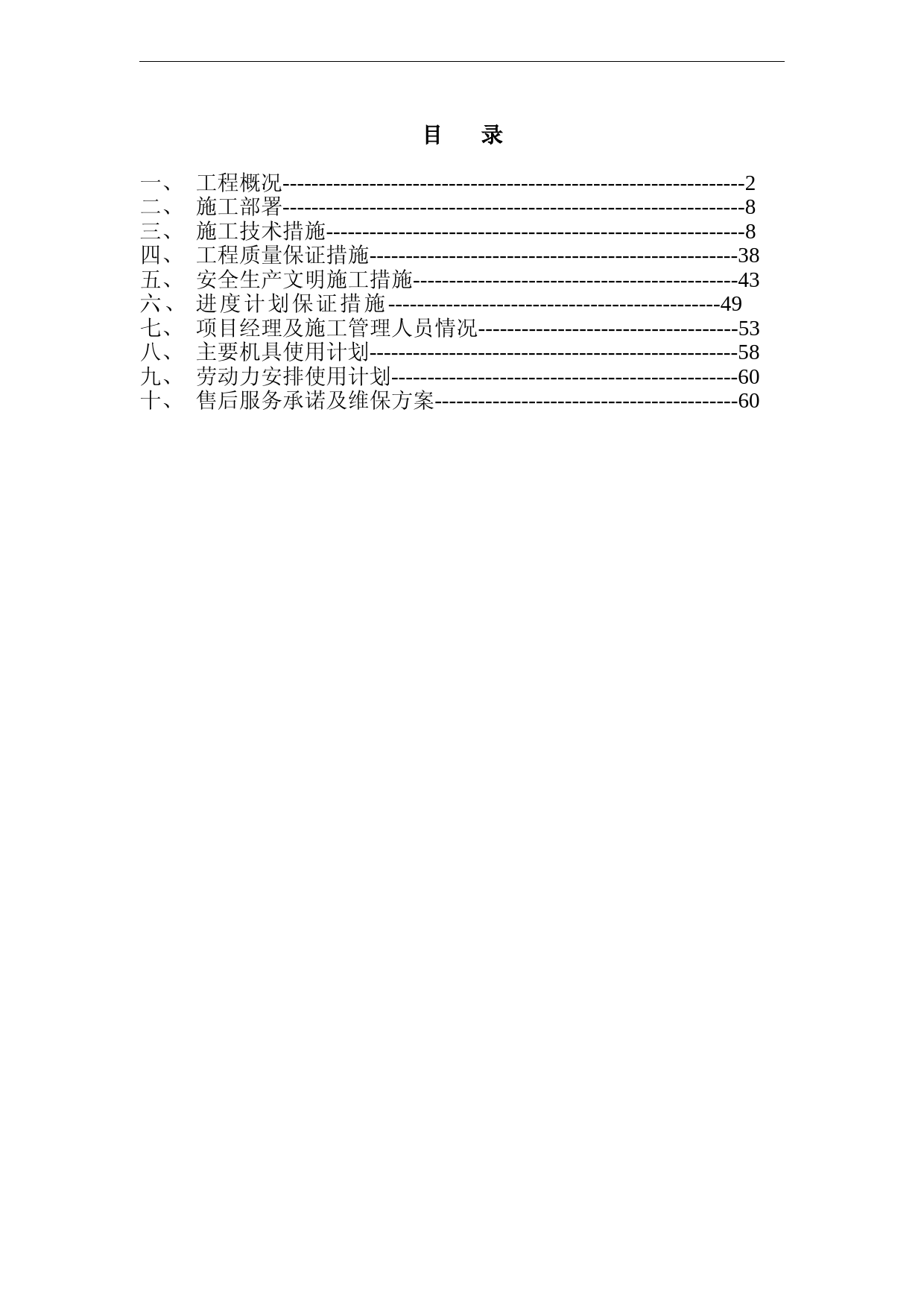 下载
下载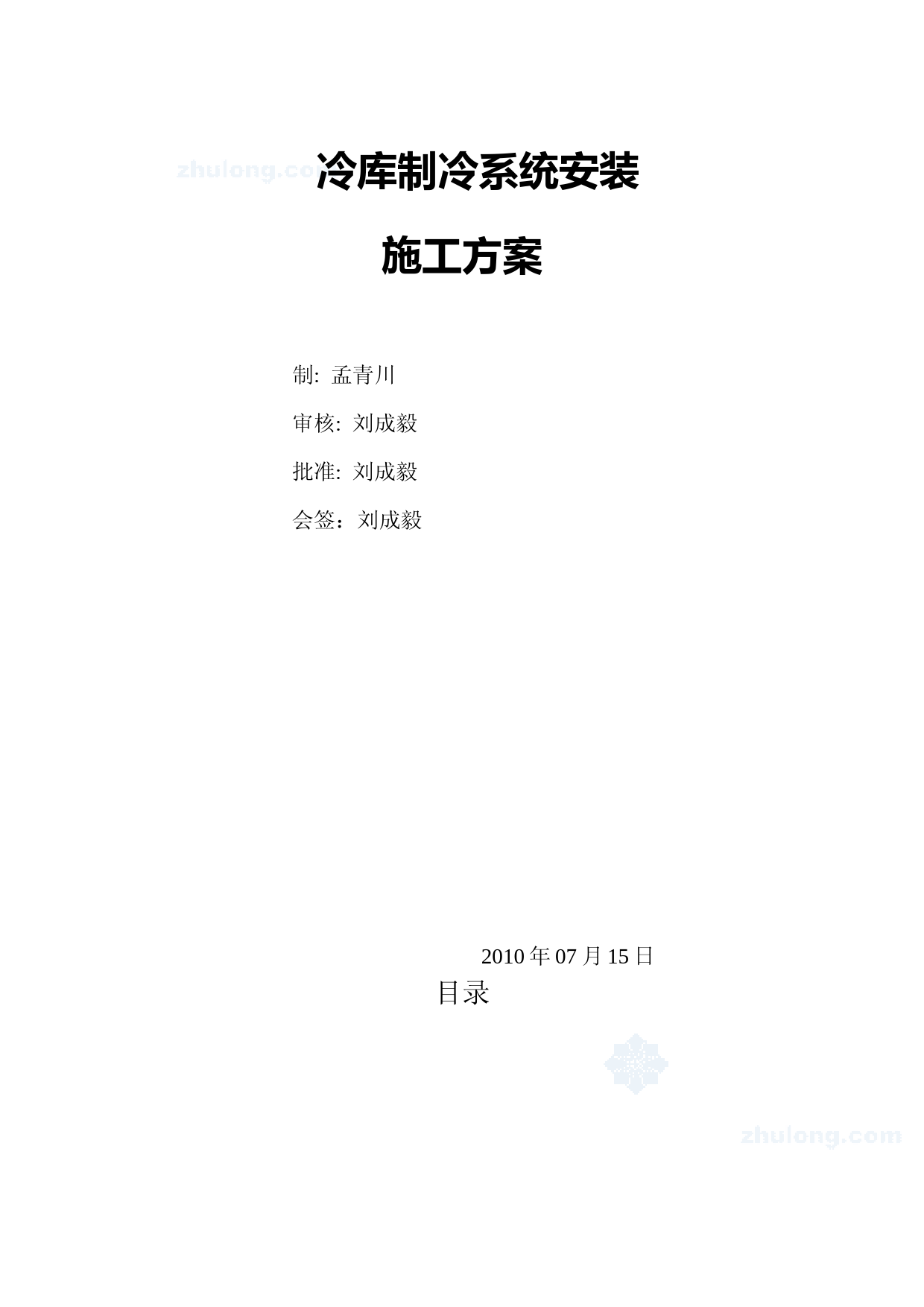 下载
下载